

U kunt de materiaalinstellingen van een materiaalprofiel wijzigen in de RIP.
U kunt de materiaalinstellingen pas wijzigen wanneer u een nieuw materiaalprofiel hebt gemaakt of een bestaand materiaalprofiel hebt bewerkt. U wordt geadviseerd de materiaalprofielen van de Océ Colorado 1650 te gebruiken en de materiaalinstellingen niet te wijzigen. Het bewerken van materiaalprofielen en het wijzigen van materiaalinstellingen moet worden overgelaten aan ervaren gebruikers of toepassingsspecialisten.
Wanneer u de materiaalinstellingen wijzigt, kan dit leiden tot schade aan de printer en wordt uw garantie mogelijk ongeldig.
Een wijziging van de materiaalinstellingen kan resulteren in een slechte afdrukkwaliteit.
Deze handleiding bevat algemene informatie over het maken en wijzigen van materiaalprofielen. Profileren is een taak waarvoor u meer informatie en hulpmiddelen nodig hebt die niet aan bod komen in deze handleiding. Neem contact op met uw ondersteuningsorganisatie als u materiaalprofielen wilt maken of wijzigen.
De locatie van de materiaalinstellingen kan verschillen afhankelijk van de RIP die u gebruikt. Voor meer informatie raadpleegt u Materiaalprofielen beheren in Onyx, Materiaalprofielen beheren in Caldera.
|
[Media setting ] |
Beschrijving |
|---|---|
|
[Automatic advance correction] |
Hiermee worden gele of zwarte markeringen op het materiaal afgedrukt die door de printer worden gebruikt om de nauwkeurigheid van de materiaalvoortgang te optimaliseren. Selecteer [Normal] om de gele markeringen af te drukken of [Enhanced] om de zwarte markeringen af te drukken. Selecteer [None] als u geen markeringen wilt afdrukken. Gebruik standaard [Enhanced] voor de meeste materiaalsoorten. De printer kan zwarte markeringen eenvoudiger detecteren, wat resulteert in de hoogste nauwkeurigheid van de materiaalvoortgang. Onthoud dat deze markeringen zichtbaar zijn met het blote oog, in tegenstelling tot de gele markeringen. Zwarte markeringen moeten afhankelijk van uw toepassingen uit de uitvoer worden geknipt. Gebruik [Normal] voor overwegend zachte, witte, ondoorzichtige en niet-reflecterende materiaalsoorten, of wanneer u wilt dat uw toepassingen markeringen krijgen die met het blote oog niet zichtbaar zijn. Wanneer de printer de markeringen niet kan lezen vanwege het gebruikte materiaalsoort, wordt er een bericht weergegeven op het bedieningspaneel. Selecteer [None] wanneer zowel gele als zwarte markeringen niet kunnen worden gezien. Het gebruik van markeringen heeft gevolgen voor de breedte van de print: [None] voegt geen breedte toe maar maakt gebruik van de standaardmarge van 5,3 mm, [Normal] (marge van 11 mm), [Enhanced] (marge van 20 mm).
|
|
[Vacuum power] |
Regelt de aanzuiging van het materiaal op de plaat. Per materiaalcategorie worden standaardwaarden gebruikt voor elk van de vijf beschikbare zones. Wijzig het vacuümvermogen alleen als zich problemen voordoen:
Locatie van de zones A, B, C, D, E met de (1) transportrichting van het materiaal: 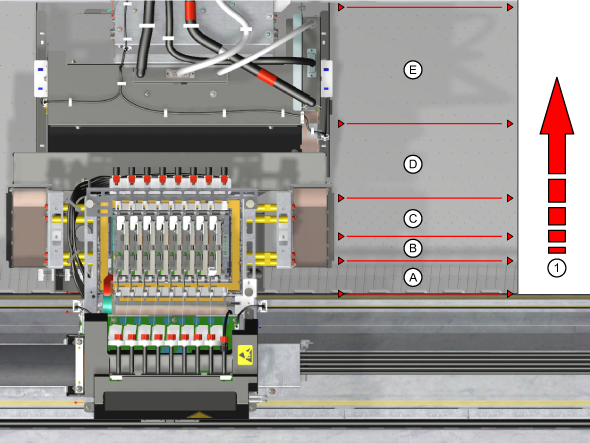
|
|
[Winding tension] |
Regelt de wikkeling. Voor printen zonder wikkelen of wikkelen zonder drukbalk, selecteert u [No tension bar] . Voor bepaalde materiaalsoorten is het nodig om het materiaal te wikkelen met een drukbalk voor een soepele werking. Selecteer [Tension bar] voor slap materiaal dat snel verbuigt maar niet te stijf is. Selecteer [Locked tension bar] voor materiaal dat erg stijf is. Afhankelijk van de selectie die hier wordt gemaakt, geeft het bedieningspaneel een verzoek weer voor het vasttapen van materiaal, vergrendeling, of het plaatsen van een drukbalk. Nadat u de instelling hebt gewijzigd, plaatst u de materiaalrol weer in de materiaallade. Alleen dan worden de wijzigingen toegepast. |
|
[Auto media advance] (voorheen [Automatic media jogging] ) |
Hiermee voorkomt u markeringen van de drukrol die op gevoelig materiaal kunnen voorkomen als het materiaal is geladen maar niet beweegt, of als het meer dan twee minuten op de printerplaat ligt. Wanneer u een nieuw materiaalprofiel maakt, is [Auto media advance] standaard uitgeschakeld. Als u deze instelling inschakelt, gaat het materiaal aan het begin van een afdrukopdracht of bij een verzoek voor handmatig snijden langs het drukpunt. Afhankelijk van de materiaalpositie kan er met deze instelling een langere materiaallengte worden doorgestuurd.
|
|
[Carriage elevation ] |
Regelt de hoogte van de wagen. Wanneer [Automatic] is geselecteerd, wordt de optimale wagenhoogte automatisch bepaald op basis van de ingestelde waarde voor [Media thickness ] in het materiaalprofiel. U wordt geadviseerd de optie [Automatic] te selecteren. Dit geeft de beste printkwaliteit. Selecteer de optie [Highest] alleen als u experimenteert met nieuwe materialen die de wagen kunnen raken. |
|
[Manual loading] |
Gebruik deze instelling wanneer u op zacht materiaal print. Meestal gebruikt met een voorrand van hard materiaal. De breedtedetectioewill zal net voor het printen worden gedaan bij de positie van de printkop.
|
|
[Suitable for printer cutter ] |
Regelt het gebruik van het printermes. Schakel het gebruik van het automatische mes uit als dit niet geschikt is voor de materiaalsoort (denk aan textiel, canvas of zware banners). Als deze optie is uitgeschakeld, vraagt de printer de operator het materiaal handmatig te snijden. Nadat u de instelling hebt gewijzigd, plaatst u de materiaalrol weer in de materiaallade. Alleen dan worden de wijzigingen toegepast. |
|
[Outer core diameter ] |
Voer de diameter van de buitenkern van de materiaalrol in in millimeters. Met deze informatie en de tijdens afdrukopdrachten verzamelde gegevens berekent de printer de resterende materiaallengte. Als [Resterende lengte] wordt weergegeven als [Onbekend] op het bedieningspaneel, gaat u door met afdrukken tot de resterende materiaallengte kan worden berekend. Nadat u de instelling hebt gewijzigd, plaatst u de materiaalrol weer in de materiaallade. Alleen dan worden de wijzigingen toegepast. |
|
[Media thickness ] |
Vul de dikte van het materiaal in voordat het materiaal voor het eerst wordt geplaatst. Deze waarde staat voor de totale dikte van het materiaal. Bij zelfklevend vinyl is dit bijvoorbeeld PVC inclusief de onderlaag. De materiaaldikte bepaalt de hoogte van de printkopwagen en moet correct worden ingesteld om de printkopwagen te kalibreren.
|
|
[Moist sensitivity] |
Hiermee voorkomt u dat u op materiaal afdrukt dat door vocht of condens is aangetast. Wanneer u een nieuw materiaalprofiel maakt, is [Moist sensitivity] standaard uitgeschakeld: de waarde is ingesteld op 0. Indien dit geactiveert is, voert de printer het materiaal door bij de start van een printopdracht of bij het aanvragen van een handmatige snede nadat de gedefinieerde tijdslimiet voor inactiviteit is bereikt: waarbij waarde [1] de langste tijd is (1800 sec.), [2] (250 sec.) en [3] de kortste tijd (120 sec.). Door het materiaal door te sturen, wordt een deel van het materiaal op de plaat of het materiaal dat is geladen maar niet beweegt, niet gebruikt om op af te drukken. U kunt de instelling voor vochtgevoeligheid het beste gebruiken wanneer u materiaal op papierbasis gebruikt dat gevoelig is voor en wordt blootgesteld aan verschillen in temperatuur en luchtvochtigheid. Op deze manier voorkomt u dat u afdrukt op golvend en gekreukt materiaal, en wordt de afdrukkwaliteit niet beïnvloed. Als de vochtgevoeligheid niet correct is, kan dit tot gegolfd en gekreukeld materiaal leiden. Dit kan leiden tot een botsing met de wagen en schade aan het apparaat, waardoor uw garantie mogelijk ongeldig wordt.
|
|
Materiaalinstellingen |
Beschrijving |
|---|---|
|
[Printer platen temperature] |
Regelt de temperatuur van de plaat. U kunt de temperatuur verlagen of verhogen om de zichtbaarheid van artefacten aan de randen te verminderen of om de inkhechting te verbeteren. In het geval van glansranden, die niet kunnen worden verholpen via de instelling 'Vermogen vooruitharding', optimaliseert u de temperatuur van de printplaat. |
|
[Precure power] |
Regelt de uithardingsintensiteit van de led voor het eerste deel van de uithardingszone. De standaardwaarde is 0. U kunt dit afstellen door de instelling te verlagen of verhogen om glansranden te minimaliseren (met name in donkere gebieden). Wanneer u [Precure power ] helemaal uitschakelt, kan dit ten goede komen aan de inkthechting, maar kunnen er ook glansstrepen ontstaan. De LED wordt uitgeschakeld bij een waarde van -5. Pas deze instelling in kleine stappen van 1 of 2 aan. Wanneer u de uithardingsinstellingen wijzigt, kan dit leiden tot onvoldoende uitharding van de UV-inktlaag. Als u de instellingen hebt gewijzigd, moet u voor Océ Colorado 1650 goedgekeurde handschoenen dragen wanneer u de afgedrukte uitvoer voor het eerst aanraakt, om mogelijk contact met niet-uitgeharde inkt te voorkomen. Wanneer u de uithardingsinstellingen wijzigt, kan dit leiden tot onvoldoende uitharding van de UV-inktlaag. Met name in combinatie met de instelling [Moist protection] bestaat er een risico dat de printer verontreinigd raakt. Als de machine verontreinigd raakt, moet u ervoor zorgen dat deze wordt schoongemaakt of moet u contact opnemen met uw servicemedewerker. |
|
[Throughcure/Postcure power] |
Regelt de uithardingsintensiteit van de led voor het volgende deel van de uithardingszone. De standaardwaarde is 0. Verhoog de waarde als u vlekken of onvolledig uitgeharde inkt wilt voorkomen. Verlaag de waarde als u de aanwezigheid van een witte gloed op donkere gebieden tot een minimum wilt beperken. Verlaag de waarde als u verhitting van het materiaal wilt beperken. De led kan niet worden uitgeschakeld. Wanneer u de uithardingsinstellingen wijzigt, kan dit leiden tot onvoldoende uitharding van de UV-inktlaag. Als u de instellingen hebt gewijzigd, moet u voor Océ Colorado 1650 goedgekeurde handschoenen dragen wanneer u de afgedrukte uitvoer voor het eerst aanraakt, om mogelijk contact met niet-uitgeharde inkt te voorkomen. Wanneer u de uithardingsinstellingen wijzigt, kan dit leiden tot onvoldoende uitharding van de UV-inktlaag. Met name in combinatie met de instelling [Moist protection] bestaat er een risico dat de printer verontreinigd raakt. Als de machine verontreinigd raakt, moet u ervoor zorgen dat deze wordt schoongemaakt of moet u contact opnemen met uw servicemedewerker. |
|
[Pincure power] |
Regelt de hardingsintensiteit van de LED voor matte afdrukmodi. De standaardwaarde is 0. Verhoog de waarde als u vlekken of onvolledig uitgeharde inkt wilt voorkomen. Verlaag de waarde als u de aanwezigheid van een witte gloed op donkere gebieden tot een minimum wilt beperken. Verlaag de waarde als u verhitting van het materiaal wilt beperken. De led kan niet worden uitgeschakeld. Wanneer u de uithardingsinstellingen wijzigt, kan dit leiden tot onvoldoende uitharding van de UV-inktlaag. Als u de instellingen hebt gewijzigd, moet u voor Océ Colorado 1650 goedgekeurde handschoenen dragen wanneer u de afgedrukte uitvoer voor het eerst aanraakt, om mogelijk contact met niet-uitgeharde inkt te voorkomen. Wanneer u de uithardingsinstellingen wijzigt, kan dit leiden tot onvoldoende uitharding van de UV-inktlaag. Met name in combinatie met de instelling [Moist protection] bestaat er een risico dat de printer verontreinigd raakt. Als de machine verontreinigd raakt, moet u ervoor zorgen dat deze wordt schoongemaakt of moet u contact opnemen met uw servicemedewerker. |
|
[Advance correction/Step correction] |
Regelt de gemiddelde stapgrootte voor het geselecteerde materiaal en de geselecteerde afdrukmodus. Verander deze instelling alleen als de materiaalkalibratie en [Automatic advance correction] onvoldoende helpen om de printkwaliteit te verbeteren. Verlaag de waarde (kleinere stap) als u lichte lijnen tot een minimum wilt beperken. Verhoog de waarde (grotere stap) als u donkere lijnen tot een minimum wilt beperken. Als er sprake is van zowel lichte als donkere lijnen, kunt u dat niet oplossen met deze instelling. De instelling [Automatic advance correction] werkt nog steeds als u [Advance correction] gebruikt. |
|
[Print strategy] |
Hiermee bepaalt u welke afdrukstrategie moet worden gebruikt voor het laagsgewijs aanbrengen van de inkt. Met de juiste afdrukstrategie wordt de inkt zo aangebracht dat de afdrukkwaliteit wordt geoptimaliseerd en vooral artefacten worden beperkt bij de strookranden. De instelling [Print strategy] kan in de volgende afdrukmodi worden geselecteerd: [Production] , [High quality] , [Superior] ,[Specialty] , [Matte speed] , [Matte production] , [Matte quality] en [Matte specialty] .
Voor alle andere afdrukmodi is [Print strategy 1] standaard instelling en kan niet veranderd worden. Het wordt aanbevolen om altijd te beginnen met [Automatic], omdat dit het beste resultaat oplevert voor een breed scala aan materiaal. U moet alleen een andere waarde selecteren voor specifiek materiaal, of wanneer u de afdrukkwaliteit wilt optimaliseren en vooral artefacten bij de strookranden wilt beperken. Beoordeel altijd de afdrukkwaliteit nadat u de waarde hebt gewijzigd.
|